对于电脑中的一些内存占用较大的文件,为了方便移动,我们都会将其进行压缩处理,等到需要使用到的时候,就可以通过解压重新打开,可是有些用户可能还不懂文件的压缩,跟别说
对于电脑中的一些内存占用较大的文件,为了方便移动,我们都会将其进行压缩处理,等到需要使用到的时候,就可以通过解压重新打开,可是有些用户可能还不懂文件的压缩,跟别说接收到的压缩文件进行压缩的操作了,那么压缩文件夹怎么解压呢?这里小编就来告诉大家解压文件压缩包的操作步骤。
具体方法:
1、首先在电脑里面找到需要解压的压缩文件。

2、像这个压缩文件之后,右键单击鼠标点击解压到,或者是解压到当前文件夹,如选择了解压到当前文件夹,解压后的文件存放路径和压缩文件是一致的。
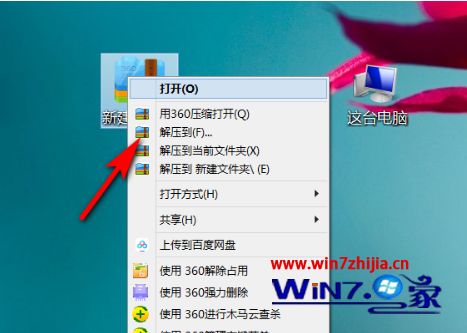
3、选择“解压到”,弹出来的姐解压窗口里面点击更改目录选项,设置解压后文件的存储路径。
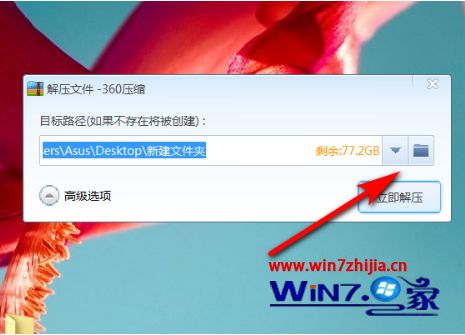
4、然后也可以点击高级选项,选择解压的方式。
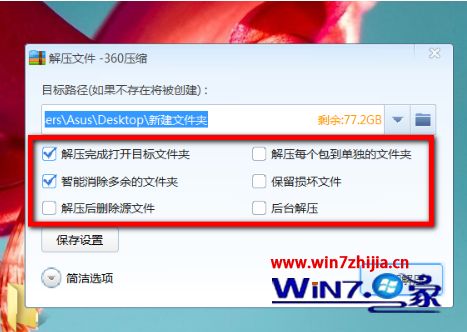
5、选择了之后点击立即解压,这样就可以将压缩文件解压了。
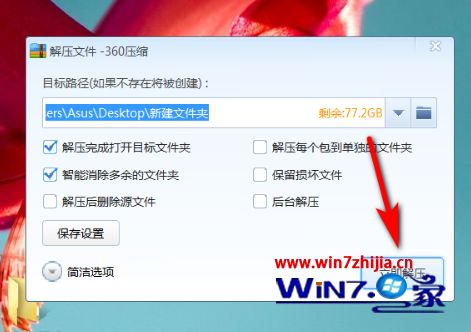
以上就是解压文件压缩包的操作步骤了,还有不懂得用户就可以根据小编的方法来操作吧,希望能够帮助到大家。
【来源:国外高防服务器 http://www.558idc.com/stgf.html 欢迎留下您的宝贵建议】